Nokia 2710: Перемещение по меню
Перемещение по меню: Nokia 2710
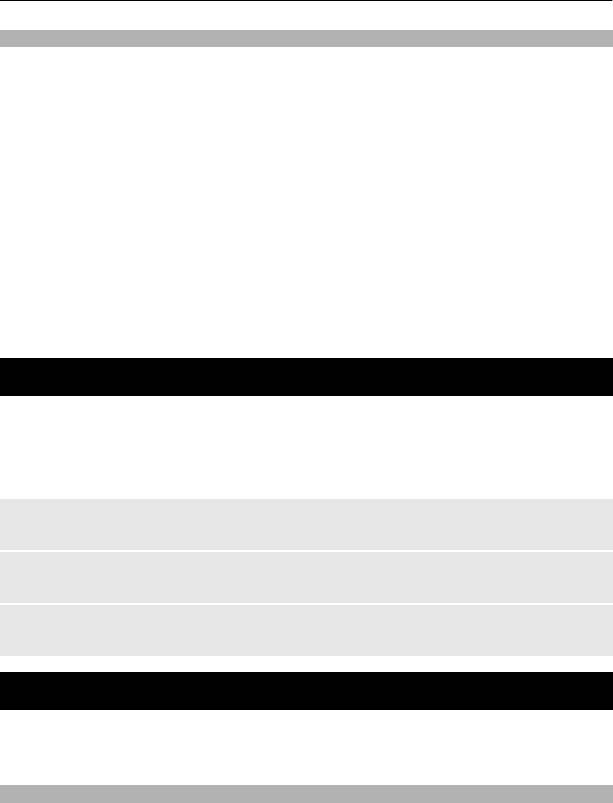
14 Перемещение по меню
Интеллектуальный ввод текста
Метод интеллектуального ввода текста основан на использовании встроенного
словаря, в который можно добавлять новые слова.
1 Вводите слово с помощью клавиш 2 - 9. Для ввода буквы нажимайте
соответствующую клавишу только один раз.
2 Для подтверждения слова выполните прокрутку вправо или введите пробел.
• Если введенное слово отличается от требуемого, нажимайте *
и выберите
слово в списке.
• Если после слова появился символ "?", это означает, что введенное слово
отсутствует в словаре. Для добавления слова в словарь выберите Слово
Введите слово в режиме обычного ввода текста и выберите Сохран.
• Для ввода составного слова введите первую часть составного слова и
выполните прокрутку вправо для подтверждения. Введите
вторую часть
составного слова и подтвердите его.
3 Переходите к вводу следующего слова.
Перемещение по меню
Функции устройства сгруппированы в меню. Здесь описаны не все функции и
пункты меню.
В режиме ожидания выберите Меню и выберите требуемый пункт меню и
вложенного меню.
Выйдите из меню текущего уровня
Выберите Выйти или Назад.
Вернитесь на главный экран
Нажмите клавишу разъединения.
Измените режим отображения экрана
Выберите Меню > Функции > Вид главного меню.
Сообщения
Создавайте и принимайте сообщения, например текстовые и мультимедийные, на
своем устройстве. Услуги передачи сообщений доступны только в том случае, если
они поддерживаются сетью и поставщиком услуг.
Текстовые и мультимедийные сообщения
Можно создать сообщение и дополнительно прикрепить к нему, например,
изображение. При прикреплении файла телефон автоматически преобразует
текстовое сообщение в мультимедийное.
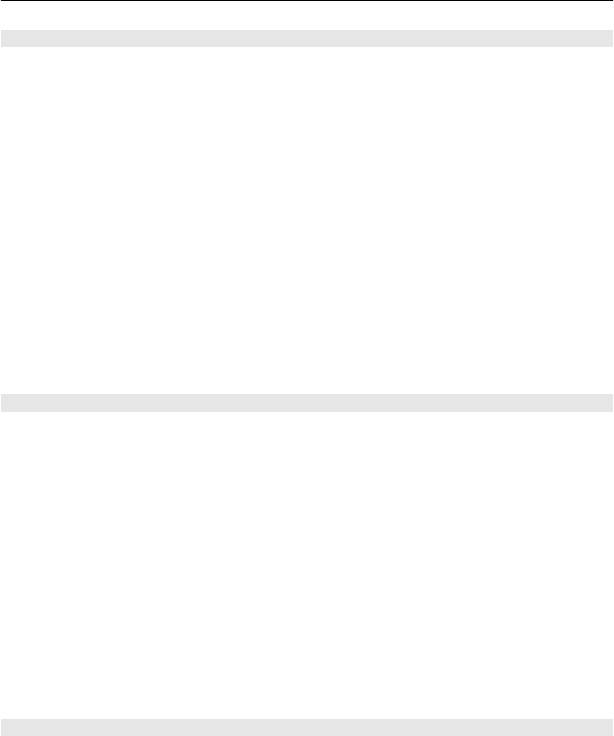
Сообщения 15
Сообщения SMS
Устройство поддерживает работу с текстовыми сообщениями длиной более
предела, установленного для одинарных сообщений. Более длинные сообщения
передаются в двух и более сообщениях. Поставщик услуг может начислять
соответствующую оплату. Символы с надстрочными знаками и другими метками, а
также символы некоторых языков занимают больше места, уменьшая количество
символов, которое можно послать в одном сообщении.
Отображается общее число оставшихся символов и число сообщений,
необходимых для их передачи.
Чтобы иметь возможность отправлять сообщения, на устройстве должен
храниться номер центра сообщений. Как правило, этот номер задан по умолчанию
на SIM-карте.
Чтобы задать номер вручную, сделайте следующее:
1 Выберите Меню > Сообщения > Дополнительно > Парам. сообщ. >
Сообщения SMS > Центр сообщений.
2 Введите имя
и номер, предоставленные поставщиком услуг.
Сообщения MMS
Мультимедийное сообщение может содержать текст, изображения и видеоклипы
и/или аудиоклипы.
Прием и отображение мультимедийных сообщений возможны только в том
случае, если устройство поддерживает совместимые функции. Вид сообщения на
дисплее зависит от типа принимающего устройства.
Размер сообщений MMS ограничен возможностями сотовой сети. Если вставленное
изображение превышает заданное ограничение, устройство позволяет
уменьшить его размер
так, чтобы его можно было передать в сообщении MMS.
Важное замечание. Сообщения следует открывать с осторожностью. Сообщения
могут содержать вредоносное программное обеспечение и другие программные
компоненты, которые могут нарушить работу телефона и компьютера.
Для получения информации о доступности услуги обмена мультимедийными
сообщениями (MMS) и подписки на эту услугу обратитесь к поставщику услуг.
Создание сообщения
1 Выберите Меню > Сообщения > Новое сообщен..
2 Введите сообщение.
Чтобы вставить специальный знак или символ эмоции, выберите Функции >
Вставить символ.
Чтобы вложить в сообщение объект, выберите Функции > Вставить
объект. Сообщение автоматически становится мультимедийным.

16 Сообщения
3 Чтобы добавить получателей, выберите Передать, а затем — получателя.
Чтобы ввести номер телефона или почтовый адрес вручную, выберите Номер/
адрес эл. п.. Введите номер телефона или выберите Эл. почта, а затем введите
почтовый адрес.
4 Выберите Перед..
Сообщения MMS обозначаются специальным значком наверху дисплея.
В зависимости от типа сообщения поставщики услуг могут
взимать разную плату
за его передачу. Более подробную информацию можно получить у поставщика
услуг.
Быстрые сообщения
Быстрые сообщения представляют собой текстовые сообщения, которые
мгновенно отображаются на дисплее при получении.
Выберите Меню > Сообщения.
1 Выберите Дополнительно > Другие сообщ-я > Быстрое сбщ.
2 Введите текст сообщения.
3 Выберите Передать и контакт.
Звуковые сообщения Nokia Xpress
Удобное создание и передача звуковых сообщений посредством MMS.
Выберите Меню > Сообщения.
1 Выберите Дополнительно > Другие сообщ-я > Звуковое сбщ. Открывается
приложение "Диктофон".
2 Для записи сообщения выберите
.
3 Для прекращения записи выберите
.
4 Выберите Передать и контакт.
Почта Nokia
Данное устройство используется для доступа к учетной записи электронной почты
с возможностью чтения, записи и отправки почтовых сообщений. Это приложение
электронной почты отличается от почтовой функции SMS-сообщений.
Эта функция доступна не во всех регионах.
Для использования электронной почты необходимо иметь учетную запись у
поставщика услуг электронной почты. За сведениями о доступности
этой функции
и параметрах настройки обращайтесь к своему поставщику услуг электронной
почты. Параметры конфигурации электронной почты можно получить в
сообщении конфигурации.
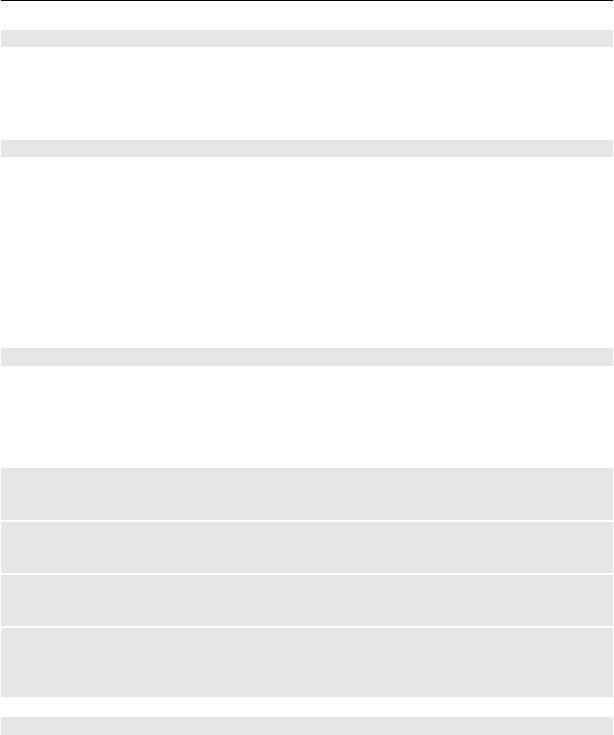
Сообщения 17
Мастер настройки электронной почты
Если в устройстве не определены параметры электронной почты, мастер
настройки электронной почты открывается автоматически. Для добавления новой
учетной записи электронной почты выберите Меню > Сообщения и Эл. почта >
Нов. учетн. запись. Следуйте инструкциям.
Ввод и передача почтового сообщения
Почтовое сообщение можно ввести до подключения к почтовой службе.
1 Выберите Меню > Сообщения > Дополнительно > Эл. почта и Новое
сообщение.
2 Введите почтовый адрес получателя, тему и само сообщение. Чтобы выложить
файл, выберите Функции > Вставить.
3 Если определено несколько почтовых учетных записей, выберите один из них
для отправки почтового сообщения.
4 Выберите Передать.
Чтение сообщений электронной почты и ответ на них
Важное замечание. Сообщения следует открывать с осторожностью. Сообщения
могут содержать вредоносное программное обеспечение и другие программные
компоненты, которые могут нарушить работу телефона и компьютера.
Выберите Меню > Сообщения.
Загрузка заголовков сообщений
Выберите учетную запись электронной почты.
Загрузка сообщения с вложениями
Выберите сообщение электронной почты и выберите Открыть или Загруз..
Ответ на сообщение или его пересылка
Выберите Функции > Ответить или Переслать.
Отключение от учетной записи электронной почты
Выберите Функции > Отключить. Подключение к учетной записи электронной
почты прекращается автоматически после определенного времени бездействия.
Уведомления о новой почте
Данное устройство позволяет автоматически проверять учетную запись
электронной почты через заданные интервалы. При получении новой почты
создается уведомление.
Выберите Меню > Сообщения > Дополнительно > Эл. почта.
1 Выберите Параметры эл. п. > Изменить п/я.






